Vinculación
Utiliza esta transacción para:
-
asignar una o varias líneas de stock a un número de contenedor interno y almacenar dicho número en una ubicación. Cada línea de stock contiene las características del artículo (código de artículo, ubicación, estado, lote, etc.);
-
generar movimientos de stock y crear un documento de cambio de stock en Sage X3.
Note - informationUn número de contenedor interno puede corresponder a un palé, una caja, un barril o cualquier otro tipo de contenedor logístico.
Requisitos previos
En Sage X3:
Requisitos previos funcionales
Parametrización Mobile Automation (FUNADCSEARCH)
Abrir: Parametrización > Stocks > Parametrización Mobile Automation
-
Selecciona el tipo de flujo Operación n.º cntr. interno en la pestaña Búsqueda stock.
-
Define un máximo de ocho filtros de búsqueda que quieras utilizar en la transacción. Los filtros de búsqueda de stock son los mismos en las transacciones Vinculación, Desvinculación y División.
En la función Parametrización Mobile Automation, los filtros definidos para la planta NA021 son el identificador 1, el identificador 2, el lote y el sublote.
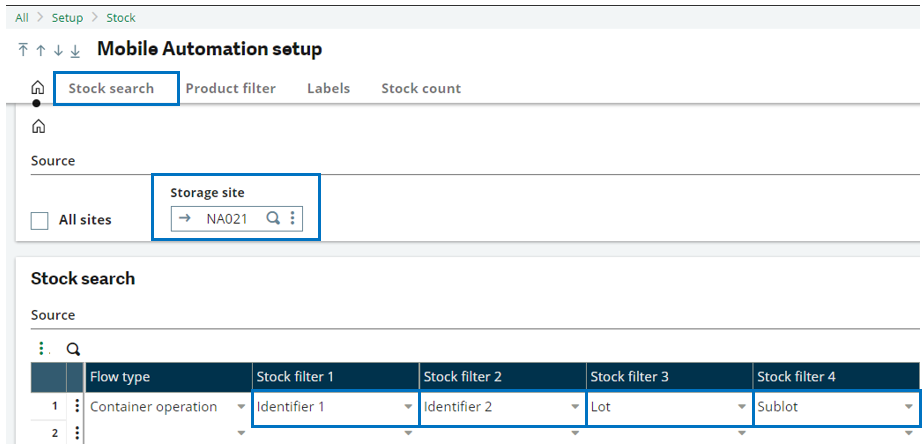
En la transacción Vinculación, los filtros se muestran en el siguiente orden:
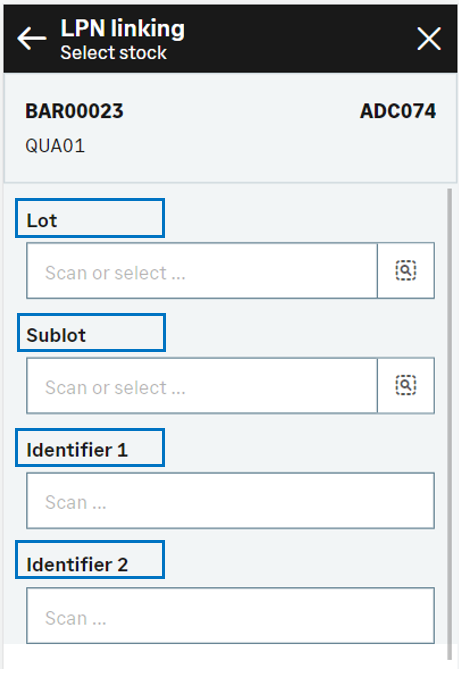
Requisitos previos de servicio web
-
Abrir: Administración > Servicios web > Configuración grupos SOAP estándar
Detén el grupo de servicios web.
-
Modelos importación/exportación (GESAOE)
Abrir: Parametrización > Utilización > Importaciones/Exportaciones > Modelos importación/exportación
Valida el modelo de importación CWSLPNO.
-
Servicios web (GESAWE)
Abrir: Desarrollo > Diccionario scripts > Scripts > Servicios web
Publica el servicio web AOWSIMPORT.
-
Abrir: Administración > Servicios web > Configuración grupos SOAP estándar
Inicia el grupo de servicios web.
Vincular líneas de stock a un número de contenedor interno
Abrir: N.º cntr. inter. > Vinculación
Para vincular líneas de stock a un número de contenedor interno, tienes que completar los datos de tres páginas:
- En la primera página, selecciona el número de contenedor interno de destino y el artículo por vincular.
- En la segunda página, selecciona las líneas de stock del artículo. En esta página también puedes:
- mostrar los detalles de la línea de stock;
- introducir la cantidad exacta por vincular al número de contenedor interno.
-
En la tercera página se validan la creación del documento de cambio de stock y el movimiento de stock.
Funcionamiento
- En la primera página, comprueba que los valores de los campos Fecha cambio y Planta sean correctos.
-
Escanea, selecciona o introduce el número de contenedor interno al que se va a vincular el artículo.
-
Escanea, selecciona o introduce la ubicación de destino si el número de contenedor interno de destino seleccionado no tiene ninguna ubicación asociada.
-
Escanea, selecciona o introduce el artículo por vincular.
-
Pulsa Siguiente para mostrar la lista de líneas de stock del artículo existentes. Puedes filtrar la lista en función de los filtros de selección de la cabecera, que se definen en la función Parametrización Mobile Automation (FUNADCSEARCH). Para más información, consulta los Requisitos previos funcionales.
-
Marca la casilla de las líneas de stock que quieras vincular al número de contenedor interno. Para acceder a los detalles de la línea de stock, introduce una cantidad inferior y selecciona los detalles de stock. A continuación, pulsa la línea.
- Pulsa Siguiente cuando hayas seleccionado las líneas y los detalles de stock por vincular al número de contenedor interno. Vuelves automáticamente a la primera página. Las líneas de stock vinculadas al número de contenedor interno se muestran en la parte inferior de la pantalla. Puedes realizar lo siguiente:
Para vincular otro artículo al mismo número de contenedor interno, si dicho número no está definido como monoartículo en la función Números contenedores internos (GESLPN), repite los pasos del 4 al 7.
- Para validar el documento de cambio de stock, continúa en el paso 8.
- Para suprimir una línea, pulsa el icono Suprimir.
-
Pulsa Crear para validar el movimiento de cambio de stock.
-
Si la creación se realiza correctamente, se muestra el número de cambio de stock generado. Se crean el documento de cambio de stock y los movimientos asociados.
-
Si la creación falla, se muestra un mensaje informativo.
-
Pulsa Atrás para volver a la página anterior.
-
Pulsa Restablecer para eliminar todos los cambios de stock.
-
-
Paso por paso
Página inicial de vinculación
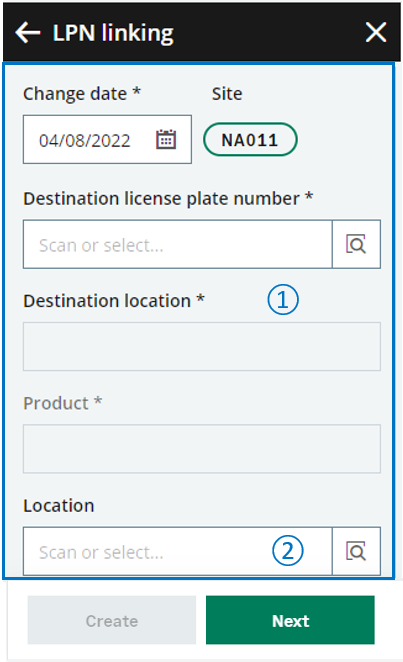 |
|
Seleccionar stock
Utiliza esta página para seleccionar las líneas de stock por vincular al número de contenedor interno.
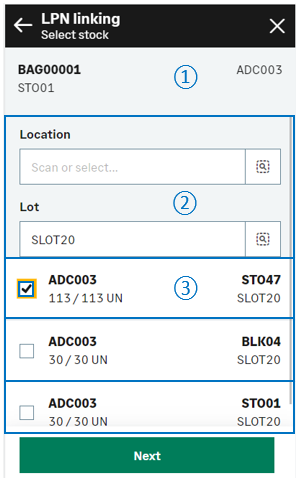
|

|
La cabecera presenta los siguientes datos:
|

|
Se muestran los filtros definidos en la función Parametrización Mobile Automation (FUNADCSEARCH). Utilízalos para filtrar la lista de líneas de stock. Note - informationEl filtro incluido en la página anterior solo se muestra si no lo has utilizado.
|
|

|
Se muestra la lista de líneas de stock. Cada línea de stock muestra los siguientes datos:
|
|
|
|
Tienes varias opciones:
|
|
|
Pulsa Siguiente para mostrar la página inicial con las líneas de stock seleccionadas por vincular al número de contenedor interno. Puedes realizar lo siguiente:
|
Seleccionar stock
Al pulsar una línea de stock, se muestran los detalles de stock en una página. Puedes introducir una cantidad inferior a la que hay en stock.
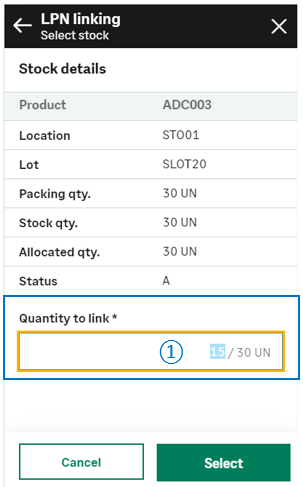
|
|
|
|
|
||

|
Actualiza la cantidad por vincular. | |
|
Según el modo de gestión del artículo, tendrás que seleccionar los detalles de stock asociados.
Si el artículo se gestiona por número de serie global, por ejemplo, tendrás que seleccionar el rango de números de serie.
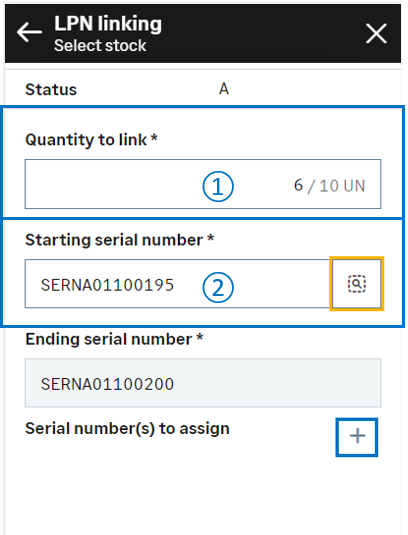
|
||

|
Mantén o modifica la cantidad por vincular. | |

|
Selecciona el número de serie de inicio. El número de serie de fin se selecciona automáticamente en función de la cantidad. Note - errorSolo se pueden seleccionar números de serie secuenciales: la cantidad que introduzcas debe ser coherente con el rango de números de serie.
|
|
| Pulsa el icono del signo más para validar la selección y mostrar un resumen de los detalles de stock seleccionados. | ||
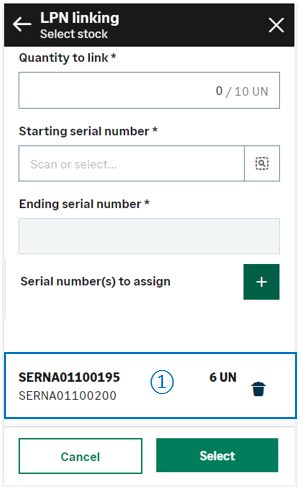
|
|
|
|
|
Se muestra un resumen de los detalles de stock seleccionados. Puedes repetir el paso anterior:
|
|
|
Una vez seleccionados todos los números de serie, pulsa:
|
Crear el documento de cambio de stock y generar los movimientos de stock
Cuando hayas seleccionado todas las líneas de stock, la cantidad y los detalles de stock, pulsa Siguiente para abrir la primera página donde se muestran las líneas de stock seleccionadas.

|
||

|
La lista de vinculaciones en curso de se muestra en la parte inferior de la pantalla e indica los siguientes datos:
Tienes varias opciones:
|
|
|
Pulsa Crear cuando hayas finalizado todas las agrupaciones de números de contenedor interno y quieras validar la creación del documento de cambio de stock y generar los movimientos de stock. |
||

|
|
|
|
Se envía una consulta API GraphQL a Sage X3. Los datos de la consulta están mapeados con el modelo de importación CWSLPNO, al que se llama desde el servicio web SOAP AOWSIMPORT. Aparece un mensaje con el número de documento generado. |
||
|
Puedes consultar el documento de cambio de stock y los movimientos de stock creados en las siguientes funciones de Sage X3:
|
||
| Campo | Descripción | Código del campo de Sage X3 | Tabla (creación de datos) |
|---|---|---|---|
| Planta | Planta de recepción | STOFCY | SCHGH |
| Fecha cambio | Fecha efectiva | IPTDAT | SCHGH |
| N.º contenedor interno destino | Número de contenedor interno de destino | LPNNUM | SCHGD |
| Ubicación destino | Ubicación de destino | LOCDES | STOJOU |
| Artículo | Código de artículo | ITMREF | STOREO |
| Ubicación | Ubicación | LOC |
STOREO |
| Lote | Número de lote | LOT | STOALL |
| Sublote | Número de sublote | SLO | STOALL |
| N.º serie | Número de serie | SERNUM | STOALL |
Limitaciones
Las reglas de gestión son las mismas que en la función Asignación número contenedor (GESLPNAFFF). No se realiza ningún control de coherencia entre las cantidades de las líneas de stock y la capacidad de llenado del número de contenedor seleccionado.
